วิธีการเข้าถึงฮาร์ดไดรฟ์อีกครั้ง แก้ไขข้อผิดพลาดที่ไม่สามารถเปิดฮาร์ดไดรฟ์ได้

ในบทความนี้ เราจะแนะนำวิธีการกู้คืนการเข้าถึงฮาร์ดไดรฟ์ของคุณเมื่อเกิดข้อผิดพลาด มาดูกันเลย!
การอัปเดต Windows มีความสำคัญอย่างยิ่งเนื่องจากมีการแก้ไขข้อผิดพลาดและคุณลักษณะใหม่ ๆ แม้ว่าบางครั้งพวกเขาอาจจบลงด้วยการทำลายบางสิ่งที่ทำงานได้ดีก่อนหน้านี้ การอัปเดตระบบปฏิบัติการใหม่มักจะนำไปสู่ปัญหาบางอย่างกับอุปกรณ์ต่อพ่วงภายนอก โดยเฉพาะเครื่องพิมพ์ ปัญหาทั่วไปเกี่ยวกับเครื่องพิมพ์ที่คุณอาจพบหลังจากอัปเดต Windows 10 คือเครื่องพิมพ์ไม่แสดงในอุปกรณ์ที่เชื่อมต่อ ไม่สามารถดำเนินการพิมพ์ ตัวจัดคิวงานพิมพ์ไม่ทำงาน ฯลฯ
ปัญหาเครื่องพิมพ์ของคุณอาจเกิดจากสาเหตุหลายประการ ผู้ร้ายที่พบบ่อยที่สุดคือไดรเวอร์เครื่องพิมพ์ที่ล้าสมัยหรือเสียหาย ปัญหาเกี่ยวกับบริการตัวจัดคิวงานพิมพ์ การอัปเดต Windows ใหม่ไม่สนับสนุนเครื่องพิมพ์ของคุณ ฯลฯ
โชคดีที่ปัญหาเครื่องพิมพ์ทั้งหมดของคุณสามารถแก้ไขได้โดยใช้วิธีแก้ไขปัญหาที่ง่ายแต่รวดเร็ว เราได้ระบุโซลูชันต่างๆ ไว้ห้าวิธีที่คุณสามารถลองใช้เครื่องพิมพ์ของคุณเพื่อพิมพ์ได้อีกครั้ง

สารบัญ
ดังที่ได้กล่าวไว้ก่อนหน้านี้ มีผู้กระทำผิดที่แตกต่างกันเล็กน้อยที่อาจทำให้เกิดปัญหาเครื่องพิมพ์ใน Windows 10 ผู้ใช้ส่วนใหญ่สามารถแก้ไขปัญหาเหล่านี้ได้ด้วยการเรียกใช้เครื่องมือตัวแก้ไขปัญหาในตัวสำหรับเครื่องพิมพ์ โซลูชันอื่นๆ ได้แก่ การลบไฟล์สปูลชั่วคราว การอัปเดตไดรเวอร์เครื่องพิมพ์ด้วยตนเอง การถอนการติดตั้งและติดตั้งเครื่องพิมพ์ใหม่ เป็นต้น
ก่อนที่เราจะเริ่มใช้โซลูชันทางเทคนิคเพิ่มเติม ตรวจสอบให้แน่ใจว่าเครื่องพิมพ์และคอมพิวเตอร์ของคุณเชื่อมต่อกันอย่างเหมาะสม สำหรับเครื่องพิมพ์แบบมีสาย ให้ตรวจสอบสภาพของสายเคเบิลที่เชื่อมต่อ และตรวจสอบให้แน่ใจว่าได้เชื่อมต่ออย่างแน่นหนา & ในพอร์ตที่กำหนด นอกจากนี้ การถอดและเชื่อมต่อสายใหม่ยังอาจฟังดูเล็กน้อย แต่สามารถแก้ไขปัญหาที่เกี่ยวข้องกับอุปกรณ์ภายนอกได้ ค่อยๆ เป่าลมเข้าไปในพอร์ตเพื่อขจัดสิ่งสกปรกที่อาจอุดตันการเชื่อมต่อ สำหรับเครื่องพิมพ์ไร้สาย ตรวจสอบให้แน่ใจว่าเครื่องพิมพ์และคอมพิวเตอร์ของคุณเชื่อมต่อกับเครือข่ายเดียวกัน
วิธีแก้ปัญหาอย่างรวดเร็วอีกวิธีหนึ่งคือการเปิดเครื่องเครื่องพิมพ์ของคุณ ปิดเครื่องพิมพ์และถอดสายไฟออก รอประมาณ 30-40 วินาทีก่อนเสียบสายไฟกลับเข้าไปใหม่ วิธีนี้จะแก้ไขปัญหาชั่วคราวและเปิดเครื่องพิมพ์ใหม่อีกครั้ง
หากเทคนิคทั้งสองนี้ไม่ได้ผล ก็ถึงเวลาเปลี่ยนไปใช้วิธีการขั้นสูง
วิธีที่ง่ายและรวดเร็วที่สุดในการแก้ปัญหาใดๆ เกี่ยวกับอุปกรณ์หรือคุณลักษณะคือการเรียกใช้ตัวแก้ไขปัญหาที่เกี่ยวข้อง Windows 10 มีเครื่องมือแก้ปัญหาสำหรับปัญหาที่หลากหลาย และปัญหาของเครื่องพิมพ์ก็เป็นหนึ่งในนั้นเช่นกัน ตัวแก้ไขปัญหาเครื่องพิมพ์จะดำเนินการหลายอย่างโดยอัตโนมัติ เช่น การเริ่มบริการตัวจัดคิวงานพิมพ์ใหม่ การล้างไฟล์ตัวจัดคิวที่เสียหาย การตรวจสอบว่าไดรเวอร์เครื่องพิมพ์ที่มีอยู่ล้าสมัยหรือเสียหาย เป็นต้น
1. ตัวแก้ไขปัญหาเครื่องพิมพ์สามารถพบได้ในแอปพลิเคชันการตั้งค่า Windows ในการเปิด Settingsให้กดปุ่ม Window (หรือคลิกที่ปุ่ม Start) จากนั้นคลิกที่ไอคอน cogwheel Settings เหนือไอคอน power (หรือใช้คีย์ Windows + Iร่วมกัน )
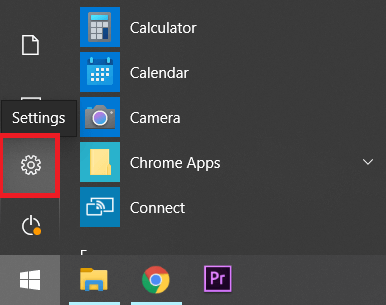
2. ตอนนี้คลิกที่ปรับปรุงและรักษาความปลอดภัย

3. สลับไปที่หน้าการตั้งค่าการแก้ไขปัญหา โดยคลิกที่เดียวกันจากแผงด้านซ้ายมือ
4. เลื่อนลงไปทางด้านขวาจนกว่าคุณจะพบรายการเครื่องพิมพ์ พบว่าเมื่อคลิกที่มันจะเปิดตัวเลือกแล้วเลือก Run แก้ปัญหา
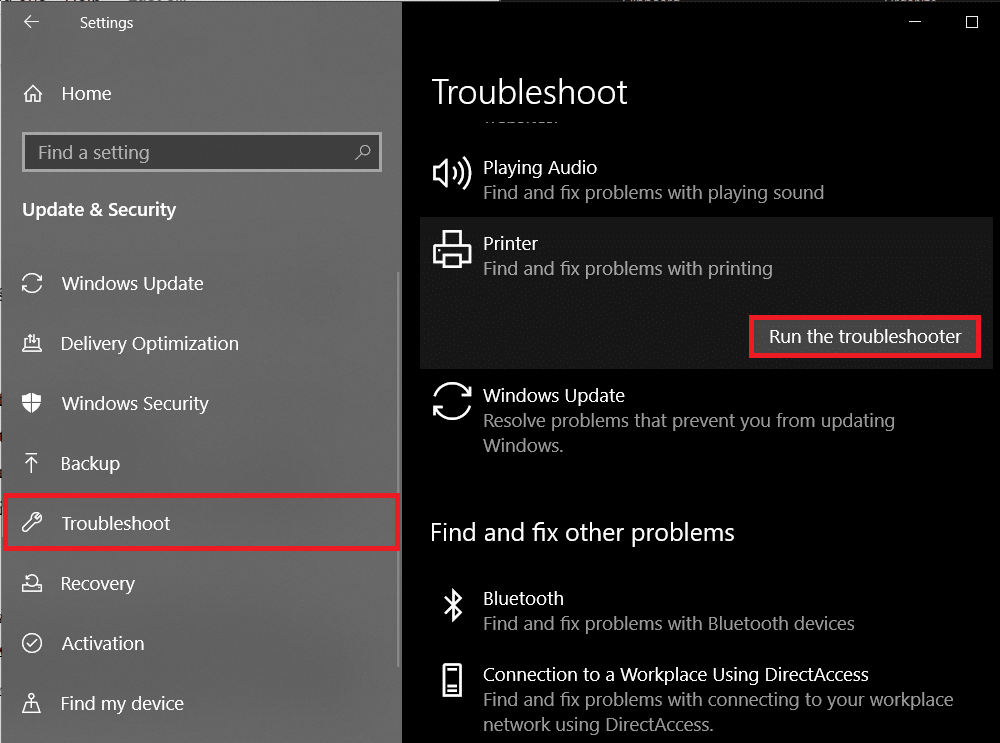
5. ขึ้นอยู่กับรุ่นของ Windows ที่คุณใช้งานอยู่ เครื่องมือแก้ไขปัญหาเครื่องพิมพ์อาจไม่มีอยู่เลย หากเป็นกรณีที่ให้คลิกที่ลิงค์ต่อไปนี้เพื่อดาวน์โหลดเครื่องมือแก้ปัญหาที่จำเป็นต้องใช้
6. เมื่อดาวน์โหลดแล้ว ให้คลิกที่ ไฟล์Printerdiagnostic10.diagcabเพื่อเรียกใช้ตัวช่วยแก้ปัญหา เลือกเครื่องพิมพ์แล้วคลิก ไฮเปอร์ลิงก์ขั้นสูง ที่ด้านล่างซ้าย
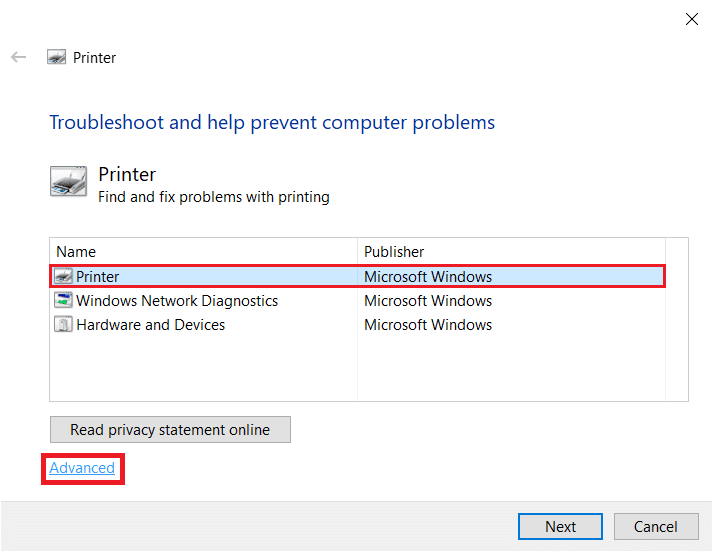
7. ในหน้าต่างต่อไปนี้ ให้ทำเครื่องหมายที่ช่องถัดจากApply repairs automatically และคลิกที่ ปุ่มNext เพื่อเริ่มแก้ไขปัญหาเครื่องพิมพ์ของคุณ

เมื่อคุณเสร็จสิ้นขั้นตอนการแก้ไขปัญหาแล้ว ให้รีสตาร์ทคอมพิวเตอร์ จากนั้นลองใช้เค��ื่องพิมพ์
ตัวจัดคิวงานพิมพ์คือไฟล์/เครื่องมือสื่อกลางที่ประสานงานระหว่างคอมพิวเตอร์ของคุณและเครื่องพิมพ์ ตัวจัดคิวจัดการงานพิมพ์ทั้งหมดที่คุณส่งไปยังเครื่องพิมพ์ และให้คุณลบงานพิมพ์ที่ยังคงดำเนินการอยู่ อาจพบปัญหาหากบริการ Print Spooler เสียหาย หรือหากไฟล์ชั่วคราวของตัวจัดคิวเสียหาย การเริ่มบริการใหม่และการลบไฟล์ชั่วคราวเหล่านี้จะช่วยในการแก้ไขปัญหาเครื่องพิมพ์ในคอมพิวเตอร์ของคุณ
1. ก่อนที่เราจะลบไฟล์ตัวจัดคิวงานพิมพ์ เราจะต้องหยุดบริการตัวจัดคิวงานพิมพ์ที่ทำงานอยู่เบื้องหลังอย่างต่อเนื่อง ในการดำเนินการดังกล่าว ให้พิมพ์services.msc ในช่องคำสั่งrun ( Windows key + R ) หรือแถบค้นหาของ Windows แล้วกด Enter นี้จะ เปิดโปรแกรม Windows บริการ

2. สแกนรายการ Local Services เพื่อค้นหาบริการPrint Spooler กดปุ่ม P บนแป้นพิมพ์เพื่อข้ามไปยังบริการต่างๆ ที่ขึ้นต้นด้วยตัวอักษร P
3. พบว่าเมื่อคลิกขวา บนตัวจัดคิวงานพิมพ์บริการและเลือก Properties จากเมนูบริบท (หรือดับเบิลคลิกในการให้บริการการเข้าถึงคุณสมบัติของมัน)

4. คลิกที่ปุ่มStop เพื่อหยุดบริการ ย่อหน้าต่าง Services ให้เล็กที่สุดแทนที่จะปิด เนื่องจากเราจะต้องเริ่มบริการใหม่หลังจากลบไฟล์ชั่วคราว
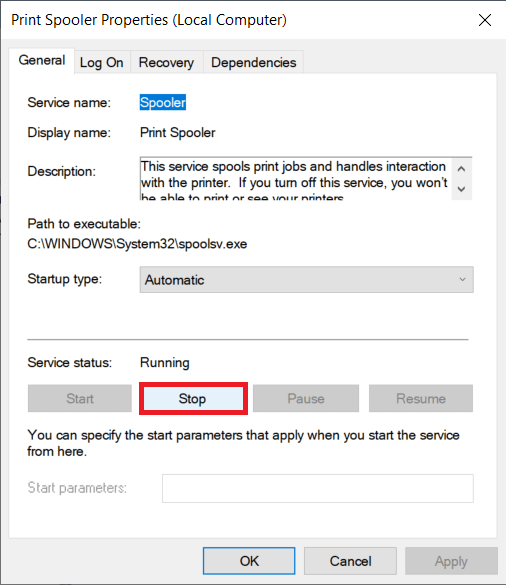
5. ตอนนี้ เปิด Windows File Explorer (คีย์ Windows + E) และไปที่เส้นทางต่อไปนี้ – C:\WINDOWS\system32\spool\printersหรือเปิดกล่องคำสั่ง run พิมพ์ %WINDIR%\system32\spool\ เครื่องพิมพ์ และกด OK เพื่อไปยังปลายทางที่ต้องการโดยตรง
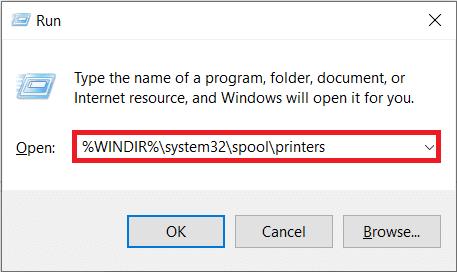
6. กดCtrl + Aเพื่อเลือกไฟล์ทั้งหมดในโฟลเดอร์เครื่องพิมพ์และกดปุ่มลบบนแป้นพิมพ์เพื่อลบ
7. ขยายใหญ่สุด/สลับกลับไปที่หน้าต่างแอปพลิเคชัน Services และคลิกที่ปุ่มStart เพื่อเริ่มบริการ Print Spooler ใหม่

ในตอนนี้ คุณควรจะสามารถแก้ไขปัญหาเครื่องพิมพ์ของคุณและสามารถพิมพ์เอกสารของคุณได้โดยไม่มีปัญหาใดๆ
อ่านเพิ่มเติม: แก้ไขข้อผิดพลาดตัวจัดคิวเครื่องพิมพ์ใน Windows 10
อาจเป็นไปได้ค่อนข้างมากที่เครื่องพิมพ์ของคุณทำงานได้ดี แต่คุณได้ส่งคำขอพิมพ์ไปยังเครื่องพิมพ์ที่ไม่ถูกต้อง อาจเป็นกรณีนี้หากมีเครื่องพิมพ์หลายเครื่องติดตั้งอยู่ในคอมพิวเตอร์ของคุณ ตั้งค่าเครื่องที่คุณพยายามใช้เป็นเครื่องพิมพ์เริ่มต้นเพื่อแก้ไขปัญหา
1. กดปุ่ม Windows และเริ่มพิมพ์Control Panelเพื่อค้นหาสิ่งเดียวกัน คลิกเปิดเมื่อผลการค้นหากลับมา

2. เลือกอุปกรณ์และเครื่องพิมพ์
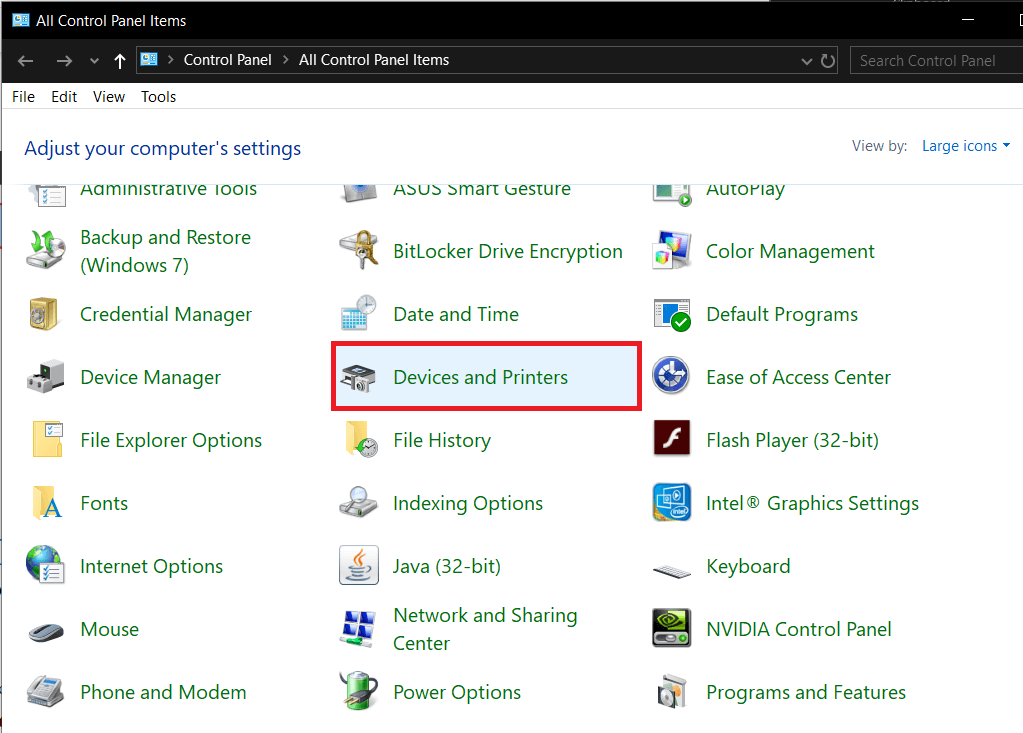
3. หน้าต่างต่อไปนี้จะมีรายการเครื่องพิมพ์ทั้งหมดที่คุณเชื่อมต่อกับคอมพิวเตอร์ของคุณ คลิกขวา บนเครื่องพิมพ์ที่คุณต้องการใช้และเลือก ตั้งเป็นเครื่องพิมพ์เริ่มต้น
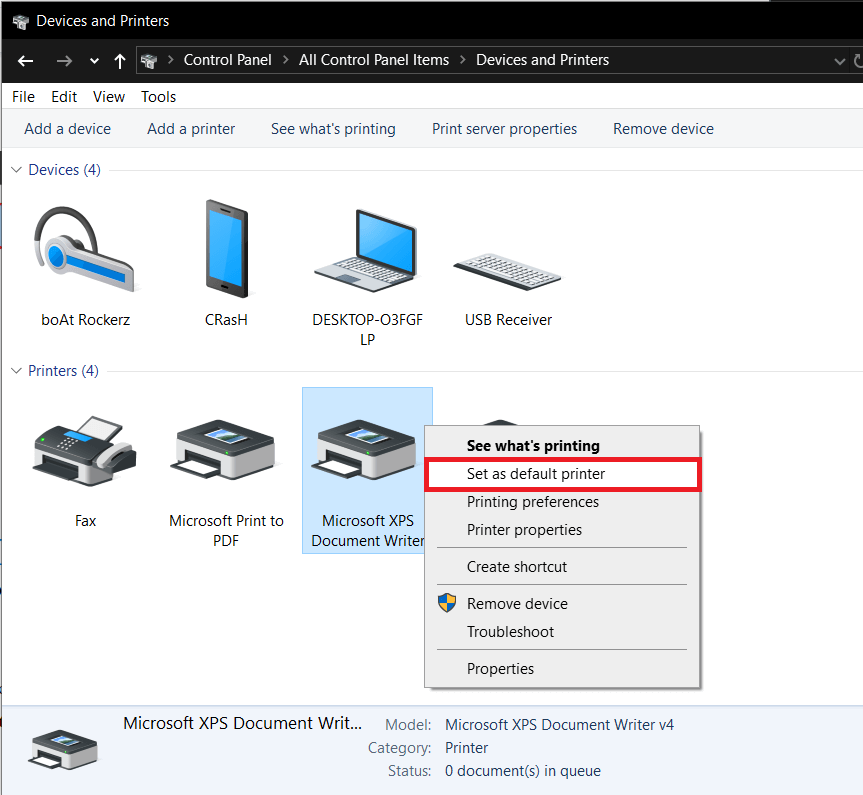
อุปกรณ์ต่อพ่วงของคอมพิวเตอร์ทุกเครื่องมีชุดของไฟล์ซอฟต์แวร์ที่เกี่ยวข้องเพื่อสื่อสารกับคอมพิวเตอร์และระบบปฏิบัติการของคุณอย่างมีประสิทธิภาพ ไฟล์เหล่านี้เรียกว่าไดรเวอร์อุปกรณ์ ไดรเวอร์เหล่านี้ไม่ซ้ำกันสำหรับอุปกรณ์และผู้ผลิตแต่ละราย นอกจากนี้ สิ่งสำคัญคือต้องติดตั้งชุดไดรเวอร์ที่ถูกต้องเพื่อใช้อุปกรณ์ภายนอกโดยไม่มีปัญหาใดๆ ไดรเวอร์ยังได้รับการปรับปรุงอย่างต่อเนื่องเพื่อให้เข้ากันได้กับ Windows เวอร์ชันใหม่
การอัปเดต Windows ใหม่ที่คุณเพิ่งติดตั้งอาจไม่สนับสนุนไดรเวอร์เครื่องพิมพ์เก่า ดังนั้น คุณจะต้องอัปเดตเป็นเวอร์ชันล่าสุดที่มี
1. คลิกขวาที่ปุ่มเริ่มต้นหรือกดคีย์ Windows + Xเพื่อนำมาขึ้นเมนูพลังงานของผู้ใช้และคลิกที่ตัวจัดการอุปกรณ์

2. คลิกที่ลูกศรถัดจากคิวการพิมพ์ (หรือเครื่องพิมพ์) เพื่อขยายและดูเครื่องพิมพ์ที่เชื่อมต่อทั้งหมดของคุณ
3. คลิกขวา ที่เครื่องพิมพ์ที่มีปัญหาและเลือก Update Driverจากเมนูตัวเลือกที่ตามมา

4. เลือก ' ค้นหาซอฟต์แวร์ไดรเวอร์ที่อัพเดตโดยอัตโนมัติ ' ในหน้าต่างผลลัพธ์ ทำตามคำแนะนำบนหน้าจอที่คุณอาจได้รับเพื่อติดตั้งไดรเวอร์เครื่องพิมพ์ที่อัพเดต

คุณยังสามารถเลือกติดตั้งไดรเวอร์ล่าสุดได้ด้วยตนเอง ไปที่หน้าดาวน์โหลดไดรเวอร์ของผู้ผลิตเครื่องพิมพ์ของคุณ ดาวน์โหลดไดรเวอร์ที่จำเป็น และเรียกใช้ไฟล์ที่ดาวน์โหลด ไฟล์ไดรเวอร์เครื่องพิมพ์มักจะอยู่ในรูปแบบไฟล์ .exe ดังนั้นการติดตั้งจึงไม่ต้องดำเนินการตามขั้นตอนเพิ่มเติมใดๆ เปิดไฟล์และปฏิบัติตามคำแนะนำ
อ่านเพิ่มเติม: แก้ไขไดรเวอร์เครื่องพิมพ์ไม่พร้อมใช้งานใน Windows 10
หากการอัปเดตไดรเวอร์ไม่ทำงาน คุณอาจต้องถอนการติดตั้งไดรเวอร์ที่มีอยู่และเครื่องพิมพ์ทั้งหมด แล้วติดตั้งใหม่ ขั้นตอนการทำแบบเดียวกันนั้นเรียบง่ายแต่ค่อนข้างยาว แต่ดูเหมือนว่าจะสามารถแก้ไขปัญหาทั่วไปของเครื่องพิมพ์ได้ อย่างไรก็ตาม ด้านล่างนี้เป็นขั้นตอนในการลบและเพิ่มเครื่องพิมพ์ของคุณกลับ
1. เปิดการตั้งค่า โปรแกรมประยุกต์ (ปุ่ม Windows + I) และเลือก อุปกรณ์

2. ย้ายไปยังหน้าการตั้งค่าเครื่องพิมพ์และสแกนเนอร์
3. ค้นหาเครื่องพิมพ์ที่มีปัญหาในแผงด้านขวาและคลิกเพียงครั้งเดียวเพื่อเข้าถึงตัวเลือกต่างๆ เลือกลบอุปกรณ์ปล่อยให้กระบวนการเสร็จสิ้น จากนั้นปิดการตั้งค่า
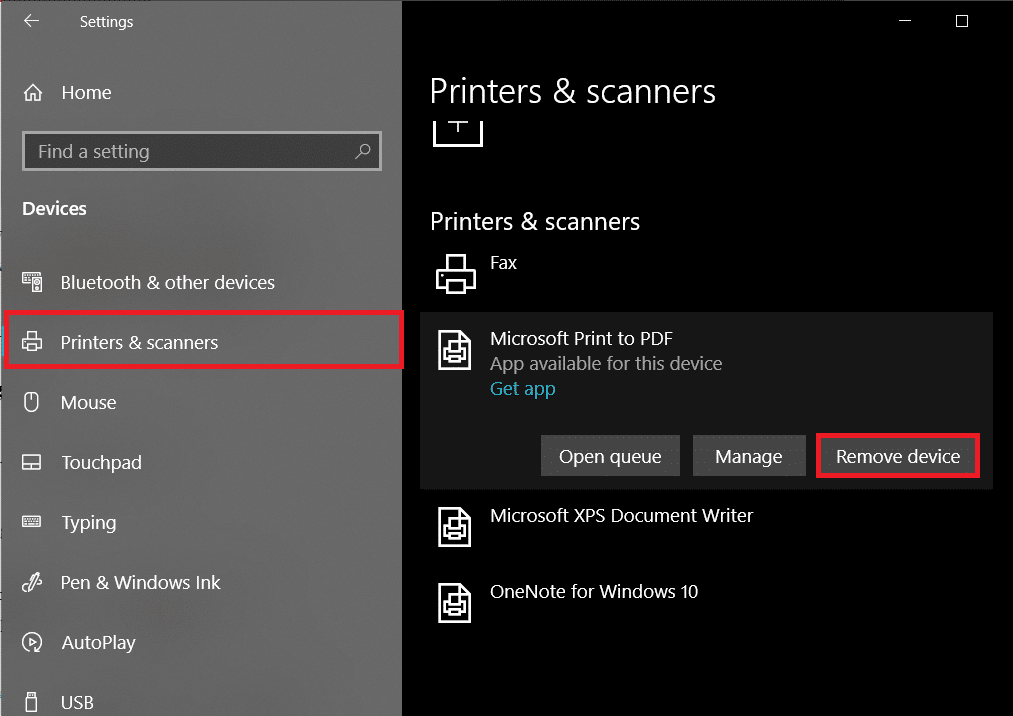
4. พิมพ์Print Managementในแถบค้นหาของ Windows (ปุ่ม Windows + S) แล้วกด Enter เพื่อเปิดแอปพลิเคชัน
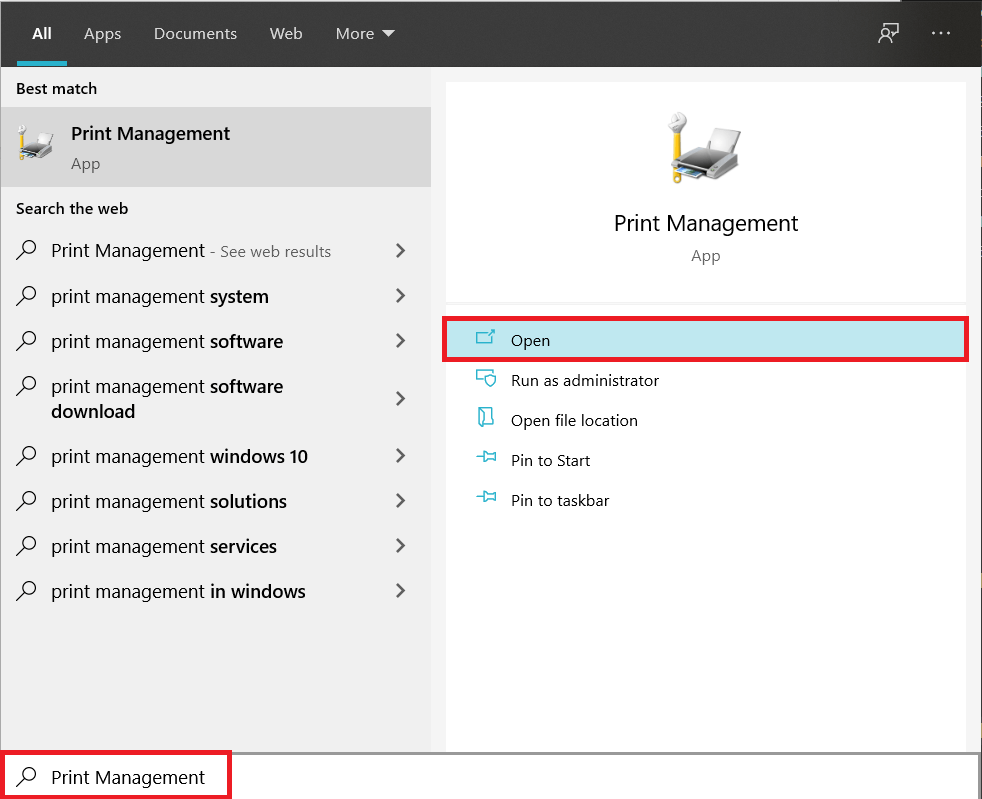
5. ดับเบิลคลิกที่All Printers (ในแผงด้านซ้ายหรือแผงด้านขวา ทั้งคู่ใช้ได้) และกด Ctrl + A เพื่อเลือกเครื่องพิมพ์ที่เชื่อมต่อทั้งหมด
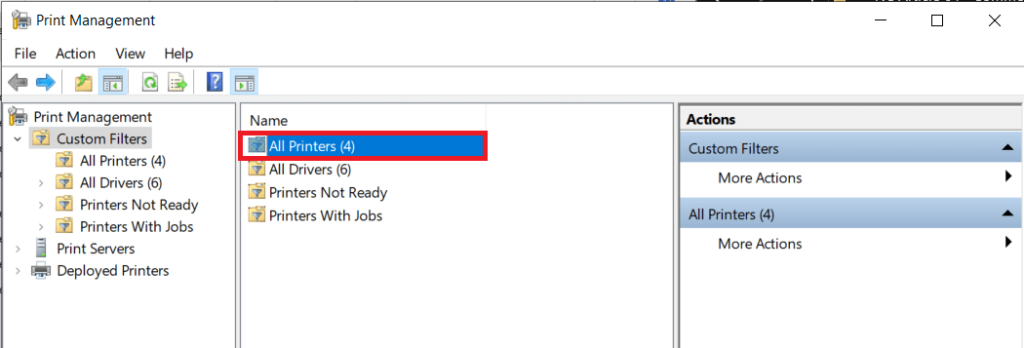
6. คลิกขวา มากกว่าเครื่องพิมพ์ใด ๆ และเลือก ลบ
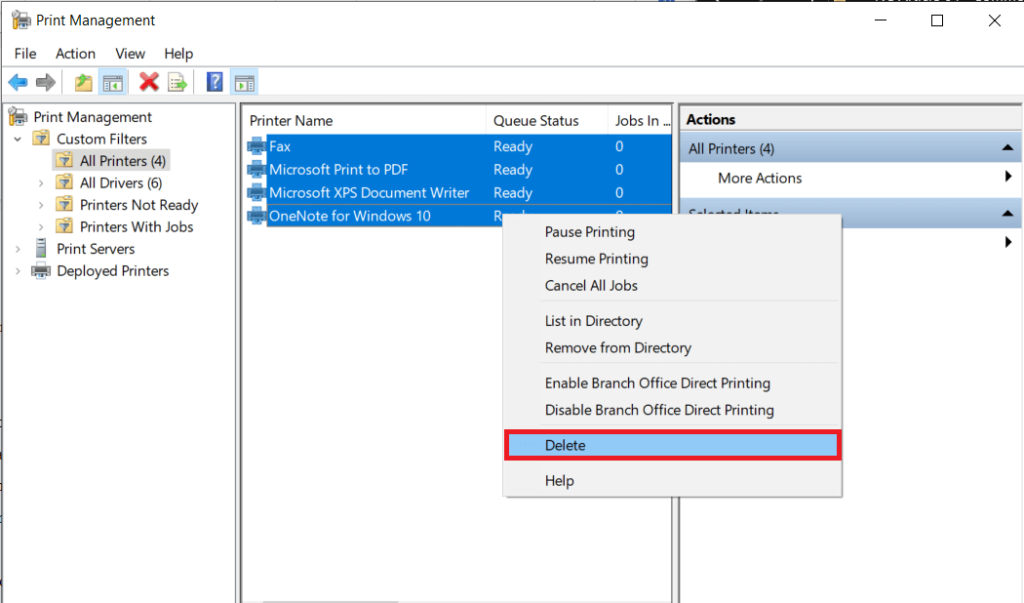
7. ตอนนี้ ได้เวลาเพิ่มเครื่องพิมพ์กลับ แต่ก่อนอื่น ให้ถอดสายเครื่องพิมพ์ออกจากคอมพิวเตอร์ของคุณและทำการรีสตาร์ท เมื่อคอมพิวเตอร์เริ่มทำงานอีกครั้ง ให้เชื่อมต่อเคร���่องพิมพ์ใหม่อย่างถูกต้อง
8. ทำตามขั้นตอนที่ 1 และขั้นตอนที่ 2 ของวิธีนี้เพื่อเปิดการตั้งค่าเครื่องพิมพ์และสแกนเนอร์
9. คลิกที่ปุ่มAdd a printer & scannerที่ด้านบนของหน้าต่าง

10. Windows จะเริ่มค้นหาเครื่องพิมพ์ที่เชื่อมต่อโดยอัตโนมัติ หาก Windows ตรวจพบเครื่องพิมพ์ที่เชื่อมต่อได้สำเร็จ ให้คลิกที่รายการในรายการค้นหาและเลือกเพิ่มอุปกรณ์ เพื่อเพิ่มกลับเข้าไป มิฉะนั้น ให้คลิกที่ เครื่องพิมพ์ที่ฉันต้องการไม่อยู่ในรายการไฮเปอร์ลิงก์
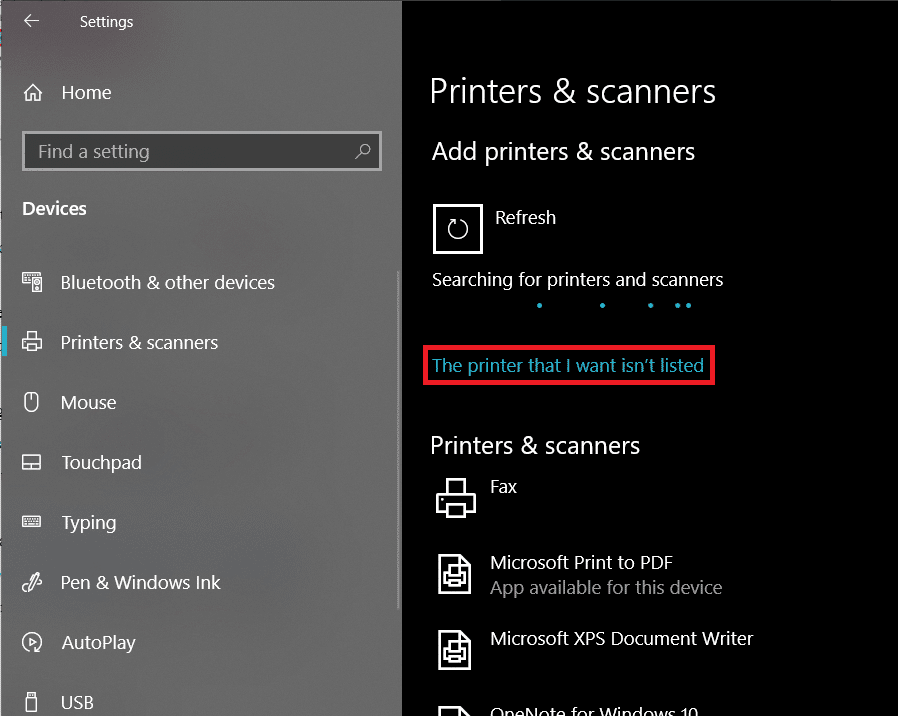
11. ในหน้าต่างต่อไปนี้ ให้เลือกตัวเลือกที่เหมาะสมโดยคลิกที่ปุ่มตัวเลือก (เช่น เลือก 'เครื่องพิมพ์ของฉันเก่าไปหน่อย ช่วยฉันค้นหาหน่อย' หากเครื่องพิมพ์ของคุณไม่ได้ใช้ USB สำหรับการเชื่อมต่อหรือเลือก 'เพิ่ม บลูทู ธ ไร้สายหรือเครือข่ายของเครื่องพิมพ์ค้นพบ' เพื่อเพิ่มเครื่องพิมพ์ไร้สาย) และคลิกที่ถัดไป
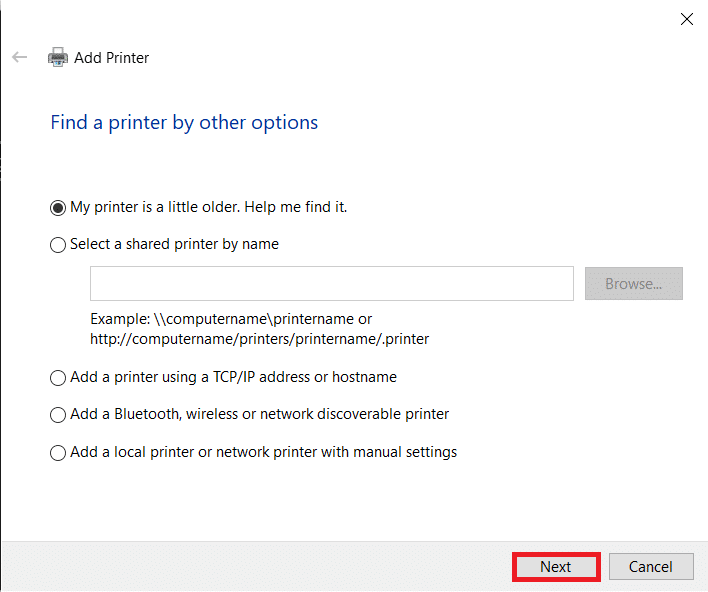
12. ทำตามคำแนะนำบนหน้าจอต่อไปนี้เพื่อติดตั้งเครื่องพิมพ์ของคุณใหม่
เมื่อคุณติดตั้งเครื่องพิมพ์ใหม่สำเร็จแล้ว ให้พิมพ์หน้าทดสอบเพื่อให้แน่ใจว่าทุกอย่างจะกลับมาเป็นปกติ
1. เปิดค่า Windows การตั้งค่า และคลิกที่ อุปกรณ์
2. ในหน้า Printers and Scanners ให้คลิกที่เครื่องพิมพ์ที่คุณเพิ่งเพิ่มกลับเข้าไปและต้องการทดสอบ ตามด้วยคลิกปุ่มManage
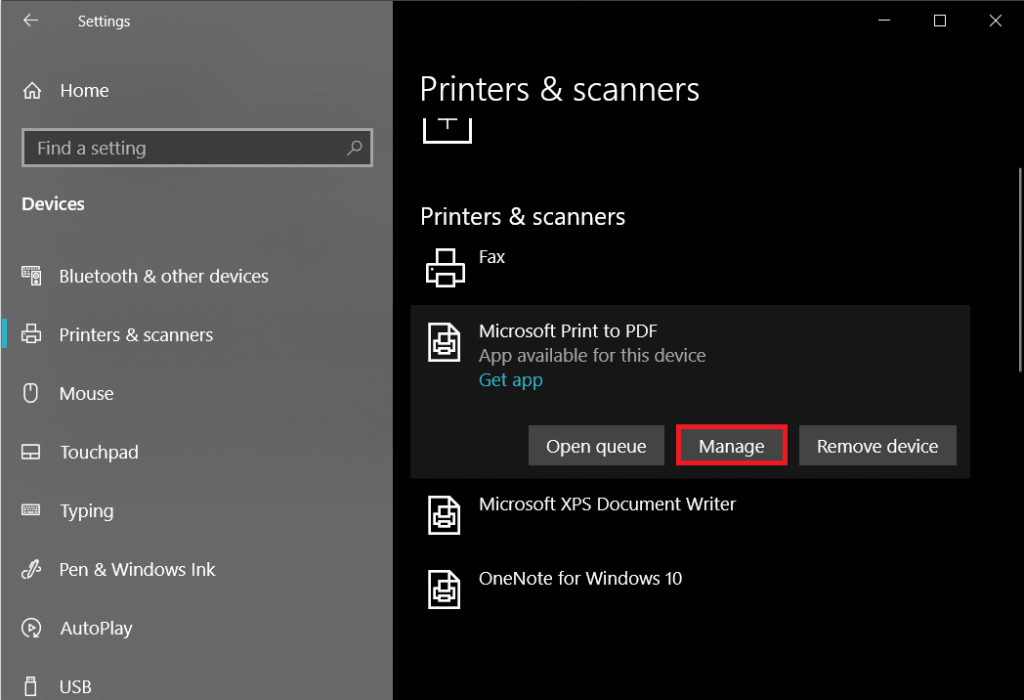
3. สุดท้าย ให้คลิกที่ตัวเลือกพิมพ์หน้าทดสอบ อุดหูและฟังเสียงเครื่องพิมพ์ของคุณอย่างตั้งใจและชื่นชมยินดี
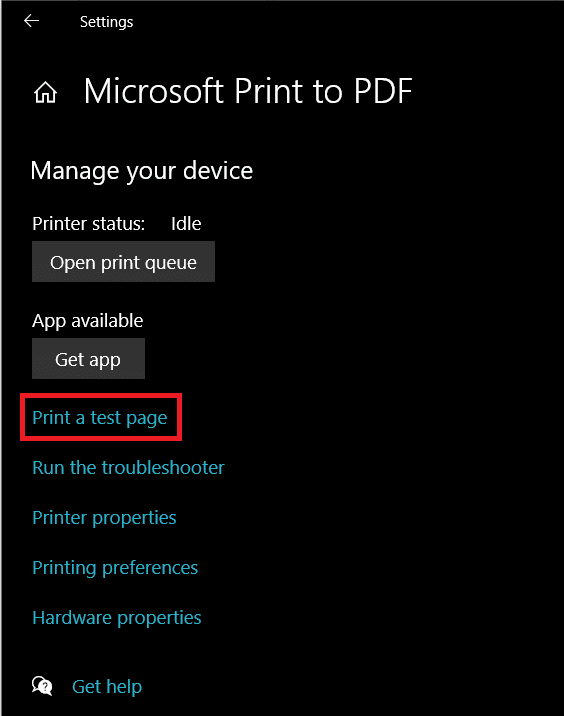
ที่แนะนำ:
แจ้งให้เราทราบว่าวิธีใดวิธีหนึ่งข้างต้นที่ช่วยแก้ไขปัญหาเครื่องพิมพ์ของคุณใน Windows 10และหากคุณยังคงประสบปัญหาใดๆ หรือประสบปัญหาในการปฏิบัติตามขั้นตอนใดๆ โปรดติดต่อเราในส่วนความคิดเห็นด้านล่าง
ในบทความนี้ เราจะแนะนำวิธีการกู้คืนการเข้าถึงฮาร์ดไดรฟ์ของคุณเมื่อเกิดข้อผิดพลาด มาดูกันเลย!
แวบแรก AirPods ก็ดูเหมือนหูฟังไร้สายแบบ True Wireless ทั่วไป แต่ทุกอย่างเปลี่ยนไปเมื่อค้นพบฟีเจอร์บางอย่างที่ไม่ค่อยมีใครรู้จัก
Apple ได้เปิดตัว iOS 26 ซึ่งเป็นการอัปเดตครั้งใหญ่ด้วยดีไซน์กระจกฝ้าใหม่เอี่ยม ประสบการณ์ที่ชาญฉลาดยิ่งขึ้น และการปรับปรุงแอพที่คุ้นเคย
นักศึกษาจำเป็นต้องมีแล็ปท็อปเฉพาะทางสำหรับการเรียน ไม่เพียงแต่จะต้องมีพลังเพียงพอที่จะทำงานได้ดีในสาขาวิชาที่เลือกเท่านั้น แต่ยังต้องมีขนาดกะทัดรัดและน้ำหนักเบาพอที่จะพกพาไปได้ตลอดวัน
การเพิ่มเครื่องพิมพ์ลงใน Windows 10 เป็นเรื่องง่าย แม้ว่ากระบวนการสำหรับอุปกรณ์แบบมีสายจะแตกต่างจากอุปกรณ์ไร้สายก็ตาม
อย่างที่ทราบกันดีว่า RAM เป็นส่วนประกอบฮาร์ดแวร์ที่สำคัญมากในคอมพิวเตอร์ ทำหน้าที่เป็นหน่วยความจำในการประมวลผลข้อมูล และเป็นปัจจัยที่กำหนดความเร็วของแล็ปท็อปหรือพีซี ในบทความด้านล่างนี้ WebTech360 จะแนะนำวิธีการตรวจสอบข้อผิดพลาดของ RAM โดยใช้ซอฟต์แวร์บน Windows
สมาร์ททีวีเข้ามาครองโลกอย่างแท้จริง ด้วยคุณสมบัติที่ยอดเยี่ยมมากมายและการเชื่อมต่ออินเทอร์เน็ต เทคโนโลยีได้เปลี่ยนแปลงวิธีการชมทีวีของเรา
ตู้เย็นเป็นเครื่องใช้ไฟฟ้าที่คุ้นเคยในครัวเรือน ตู้เย็นโดยทั่วไปจะมี 2 ช่อง โดยช่องแช่เย็นจะมีขนาดกว้างขวางและมีไฟที่เปิดอัตโนมัติทุกครั้งที่ผู้ใช้งานเปิด ในขณะที่ช่องแช่แข็งจะแคบและไม่มีไฟส่องสว่าง
เครือข่าย Wi-Fi ได้รับผลกระทบจากปัจจัยหลายประการนอกเหนือจากเราเตอร์ แบนด์วิดท์ และสัญญาณรบกวน แต่ยังมีวิธีชาญฉลาดบางอย่างในการเพิ่มประสิทธิภาพเครือข่ายของคุณ
หากคุณต้องการกลับไปใช้ iOS 16 ที่เสถียรบนโทรศัพท์ของคุณ นี่คือคำแนะนำพื้นฐานในการถอนการติดตั้ง iOS 17 และดาวน์เกรดจาก iOS 17 เป็น 16
โยเกิร์ตเป็นอาหารที่ยอดเยี่ยม กินโยเกิร์ตทุกวันดีจริงหรือ? เมื่อคุณกินโยเกิร์ตทุกวัน ร่างกายจะเปลี่ยนแปลงไปอย่างไรบ้าง? ลองไปหาคำตอบไปด้วยกัน!
บทความนี้จะกล่าวถึงประเภทของข้าวที่มีคุณค่าทางโภชนาการสูงสุดและวิธีเพิ่มประโยชน์ด้านสุขภาพจากข้าวที่คุณเลือก
การกำหนดตารางเวลาการนอนและกิจวัตรประจำวันก่อนเข้านอน การเปลี่ยนนาฬิกาปลุก และการปรับเปลี่ยนการรับประทานอาหารเป็นมาตรการบางประการที่จะช่วยให้คุณนอนหลับได้ดีขึ้นและตื่นนอนตรงเวลาในตอนเช้า
ขอเช่าหน่อยคะ! Landlord Sim เป็นเกมจำลองมือถือบน iOS และ Android คุณจะเล่นเป็นเจ้าของอพาร์ทเมนท์และเริ่มให้เช่าอพาร์ทเมนท์โดยมีเป้าหมายในการอัพเกรดภายในอพาร์ทเมนท์ของคุณและเตรียมพร้อมสำหรับผู้เช่า
รับรหัสเกม Bathroom Tower Defense Roblox และแลกรับรางวัลสุดน่าตื่นเต้น พวกเขาจะช่วยคุณอัพเกรดหรือปลดล็อคหอคอยที่สร้างความเสียหายได้มากขึ้น













